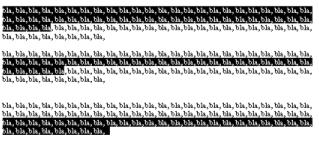curso de word xp online
Word Xp- Lección 1:
Novedades del Word Xp
1.1. Etiquetas Inteligentes
Las etiquetas inteligentes aparecen según se necesiten para proporcionar opciones para completar una tarea rápidamente. Existen etiquetas inteligentes de opciones de Pegado y de opciones de Autocorrección.
Solamente colocando el ratón encima del icono de pegado o autocorrección nos aparecerá una flecha, que pinchándola nos desplegará un submenú con las distintas posibilidades de pegado o autocorrección.

1.2. Paneles de tareasPosibilidad de acceder a tareas importantes desde un único sitio con los paneles de tareas. Realizar búsquedas, abrir documentos, visualizar el Portapapeles, formatear documentos y presentaciones, descargar plantillas de la Web, y más.
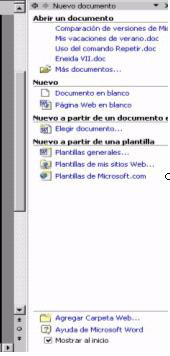
El panel aparecerá a la derecha de la pantalla sin ocultar ninguna opción ni barra de herramientas. Todas las tareas posibles están vinculadas para un acceso más rápido (texto en color azul).
En el panel de tareas se podrán observar también una amplia lista de plantillas, tareas realizadas anteriormente, portapapeles…
El panel no siempre aparecerá, depende de la herramienta a utilizar.
1.3. Etiquetas inteligentes Opciones de Pegado
Permite cambiar el formato de los datos copiados antes de pegarlos en el documento nuevo con las etiquetas inteligentes de las Opciones de Pegado. Existe la posibilidad de aplicar características específicas a los datos, basándose en el contenido.
Solamente colocando el ratón encima del icono de pegado nos aparecerá una flecha, que pinchándola nos desplegará un submenú con las distintas posibilidades de pegado.

1.4. Etiquetas inteligentes Opciones de AutocorrecciónPermite controlar funciones automáticas que tengan lugar en aplicaciones de Office. Existe la posibilidad de deshacer o inhabilitar correcciones automáticas, y de acceder al cuadro de diálogo de Opciones de Autocorrección sin ir al menú de Herramientas.
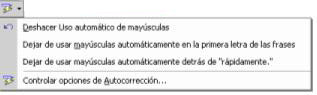
Solamente colocando el ratón encima del icono de autocorrección nos aparecerá una flecha, que pinchándola nos desplegará un submenú con las distintas posibilidades de autocorrección.
1.5. Compatibilidad de formato de archivoLa compatibilidad entre Office XP, Office 2000, y Office 97 (a excepción de Access 97) permite a los usuarios de las tres versiones compartir documentos de forma transparente. La versión 2002 de Access emplea el formato de archivo de Access 2000 por defecto.
1.6. Archivo nuevo (Panel de tareas)Ahora es posible crear un documento nuevo desde otro, crear documentos desde plantillas almacenadas en la red, y ver una lista de plantillas y documentos empleados recientemente. Todo ello al mismo tiempo.
1.7. Galería de plantillas de Office(Panel de tareas)
El nuevo panel de tareas de Documento Nuevo permite acceder directamente a los cientos de plantillas profesionales disponibles en Internet en la Galería de Plantillas de Office.
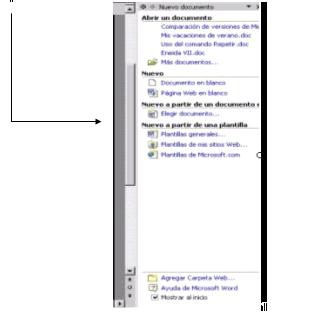
1.8. Recuperación de documentosEn caso de error en el programa, Microsoft Power Point ®, Word, Excel, y Access permiten guardar el archivo en el que se está trabajando al ocurrir el error.
Este método también permite abandonar de forma segura un programa que no responde, e iniciar la recuperación de un documento mientras que se cierra la aplicación.
El panel de recuperación de documentos aparecerá a la izquierda de la pantalla sin ocultar nada.

1.9. Auto RecuperaciónLa recuperación automática, incluida en Word, Excel, PowerPoint, y Publisher, permite determinar cada cuánto tiempo se guarda el archivo. Si tiene lugar un error, descarte el archivo recuperado, guárdelo en lugar del original. Se accede desde el cuadro de diálogo Herramientas, Opciones.
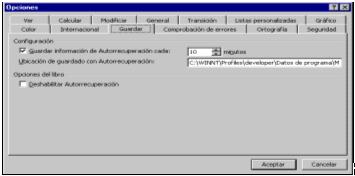
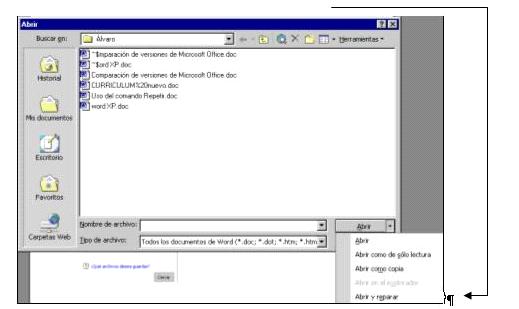
1.10. Reparar y extraerEsta sofisticada característica de recuperación aparece automáticamente en Word y Excel cuando tiene lugar un error o un documento no se carga adecuadamente. También es accesible desde el cuadro de diálogo de Abrir Archivo.
1.11. Opción Multi-SelecciónCon la opción Multi-Selección de Microsoft Word XP puedes ahorrar tiempo en darle formato a tu documento.
o Selecciona una parte del texto en tu documento.
o Mantén presionada la tecla CTRL y selecciona otra parte del documento.
o Aplica un formato a ambas secciones al mismo tiempo.